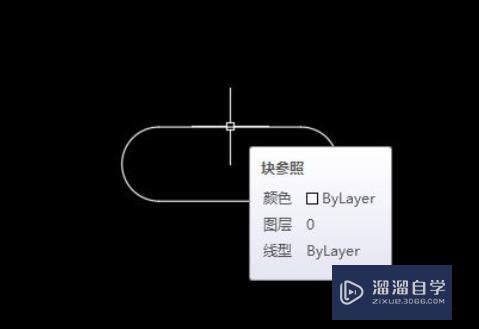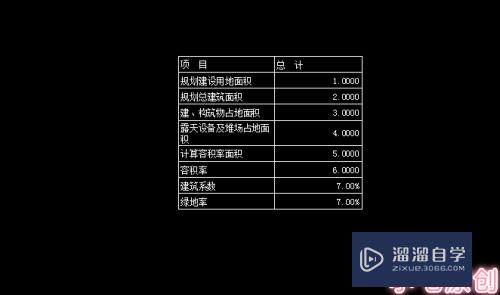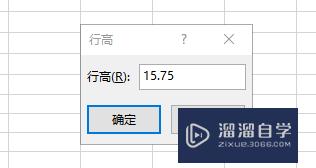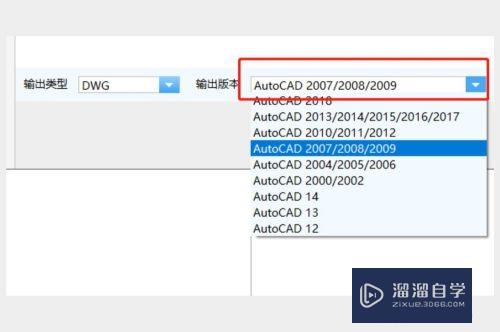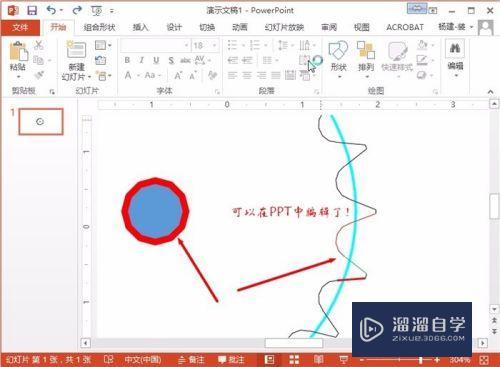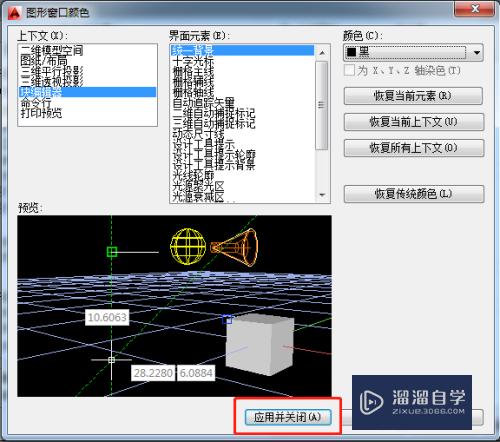CAD的圆弧工具怎么用(cad的圆弧工具怎么用的)优质
现如今CAD的用途越来越广泛。在各个行业都有能使用到的地方。而当前学习CAD这款软件的小伙伴也是越来越多了。刚接触的时候我们都需要从简单的工具开始。那么CAD的圆弧工具怎么用?快来了解看看吧!
如果您是第一次学习“CAD”那么可以点击这里。免费观看CAD最新课程>>
工具/软件
硬件型号:戴尔DELL灵越14Pro
系统版本:Windows7
所需软件:CAD编辑器
方法/步骤
第1步
圆弧其实就是圆上截取下来一小段。即为圆上任意的两点间的部分。
我们调出圆弧工具有三种方法。第一种方法是在CAD软件界面的左侧工具栏中直接选择圆弧工具。
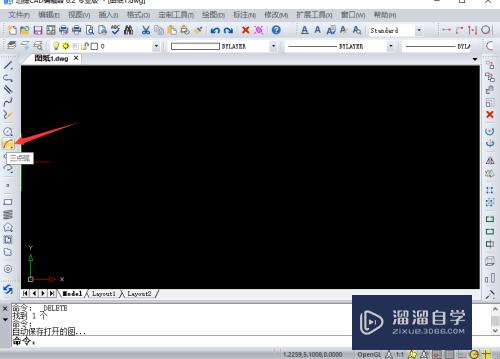
第2步
第二种方法是在CAD软件界面上方的绘图中下拉即可找到圆弧工具
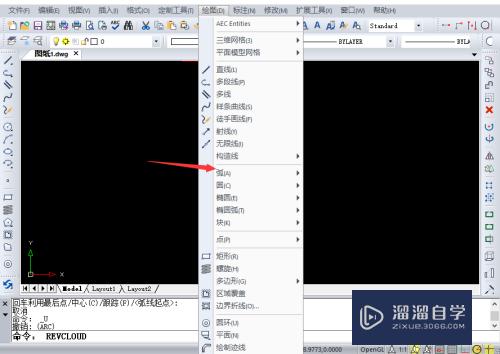
第3步
第三种是在CAD软件的命令栏中输入快捷命令:A然后按回车确认即可在图纸上使用圆弧工具。
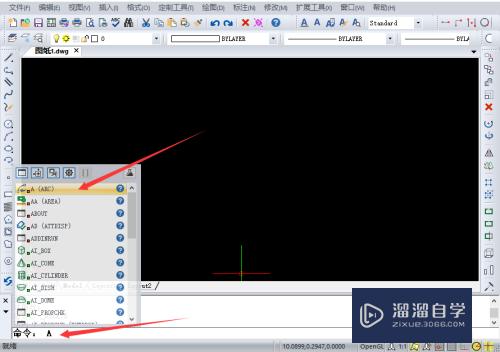
第4步
当我们调出圆弧工具后。也有两种不同的画圆弧方法。第一种是在选择圆弧工具后直接在图纸上进行绘图。点三个点即可成为一个圆弧。第一个点是圆弧的起点。第二个点是圆弧上一点。第三个点是圆弧的端点。
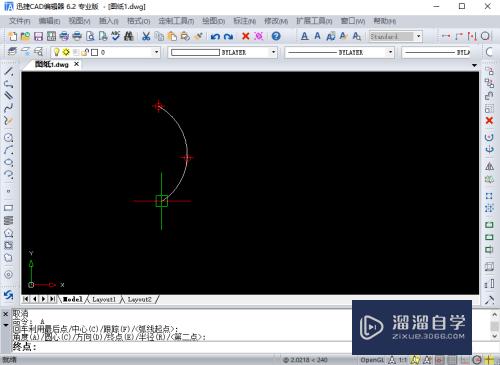
第5步
第二种方法是在选择圆弧工具后在命令栏中输入C(圆心)。这样可以使用圆心来绘制圆弧了。在图纸上点一点。这个点就是圆心。然后在图上选择起点和端点即可形成圆弧。
第6步
本次的圆弧工具的使用就讲到这里啦。希望会对大家的学习有所帮助。谢谢大家的观看啦。
以上关于“CAD的圆弧工具怎么用(cad的圆弧工具怎么用的)”的内容小渲今天就介绍到这里。希望这篇文章能够帮助到小伙伴们解决问题。如果觉得教程不详细的话。可以在本站搜索相关的教程学习哦!
更多精选教程文章推荐
以上是由资深渲染大师 小渲 整理编辑的,如果觉得对你有帮助,可以收藏或分享给身边的人
本文标题:CAD的圆弧工具怎么用(cad的圆弧工具怎么用的)
本文地址:http://www.hszkedu.com/74891.html ,转载请注明来源:云渲染教程网
友情提示:本站内容均为网友发布,并不代表本站立场,如果本站的信息无意侵犯了您的版权,请联系我们及时处理,分享目的仅供大家学习与参考,不代表云渲染农场的立场!
本文地址:http://www.hszkedu.com/74891.html ,转载请注明来源:云渲染教程网
友情提示:本站内容均为网友发布,并不代表本站立场,如果本站的信息无意侵犯了您的版权,请联系我们及时处理,分享目的仅供大家学习与参考,不代表云渲染农场的立场!